Hướng dẫn sử dụng 2 SIM trên iPhone đơn giản và tiện lợi
Sử dụng hai SIM trên iPhone giúp bạn dễ dàng phân tách giữa công việc và cuộc sống cá nhân, đồng thời tối ưu hóa chi phí và quản lý liên lạc hiệu quả. Apple đã tích hợp tính năng này thông qua sự kết hợp giữa nano-SIM và eSIM, mang lại sự linh hoạt và tiện lợi cho người dùng. Hãy tham khảo hướng dẫn chi tiết trong bài viết dưới đây của 24hStore về cách thiết lập và sử dụng hai SIM trên iPhone một cách đơn giản, hiệu quả và dễ thực hiện.
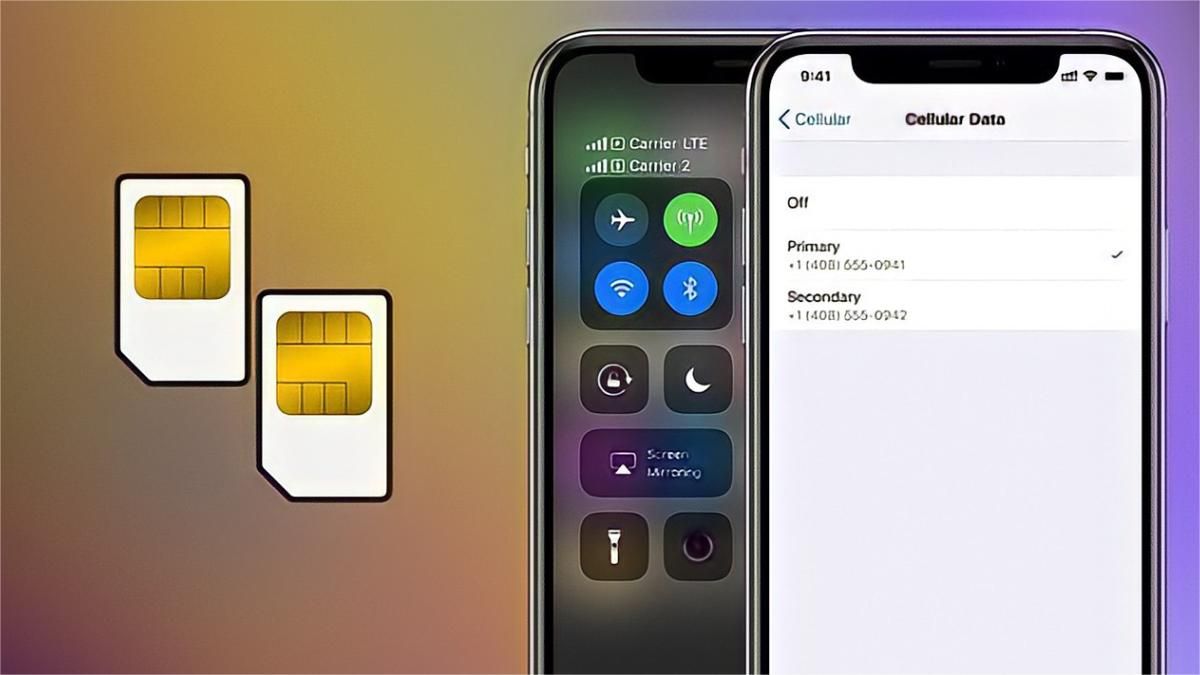
Mẹo sử dụng 2 SIM trên iPhone: Tối ưu liên lạc cá nhân và công việc
1. iPhone có mấy loại SIM?
1.1 iPhone sử dụng 2 SIM vật lý (nano-SIM)
iPhone các dòng từ iPhone XS Series (2018) đến iPhone 16 Series (2024) phân phối tại Trung Quốc, Hồng Kông và Ma Cao (mã máy CH/A, ZP/A) được hỗ trợ hai khe cắm SIM vật lý, dòng Phone 16e (2025) cũng được hỗ trợ nhưng chỉ dùng cho Trung Quốc đại lục. Tính năng này đặc biệt hữu ích cho những ai cần phân tách công việc và cuộc sống cá nhân trên cùng một thiết bị.
1.2 iPhone sử dụng 1 SIM vật lý và 1 eSIM
Từ dòng iPhone XS, Apple bắt đầu hỗ trợ eSIM – một loại SIM điện tử được tích hợp sẵn trong thiết bị. Tại các thị trường như Mỹ, Canada, châu Âu, Singapore và Việt Nam, các mẫu iPhone như iPhone XS, XR, 11, 12 và 13 cho phép sử dụng đồng thời một SIM vật lý và một eSIM. Điều này mang lại sự linh hoạt cho người dùng khi muốn sử dụng hai số điện thoại mà không cần đến hai khe cắm SIM vật lý.
Từ iPhone 13 trở đi, Apple đã hỗ trợ sử dụng đồng thời hai eSIM mà không cần đến SIM vật lý (nano-SIM). Các mẫu iPhone này cho phép bạn sử dụng hai eSIM cùng lúc hoặc kết hợp một eSIM với một nano-SIM, tùy thuộc vào khu vực và nhà mạng.
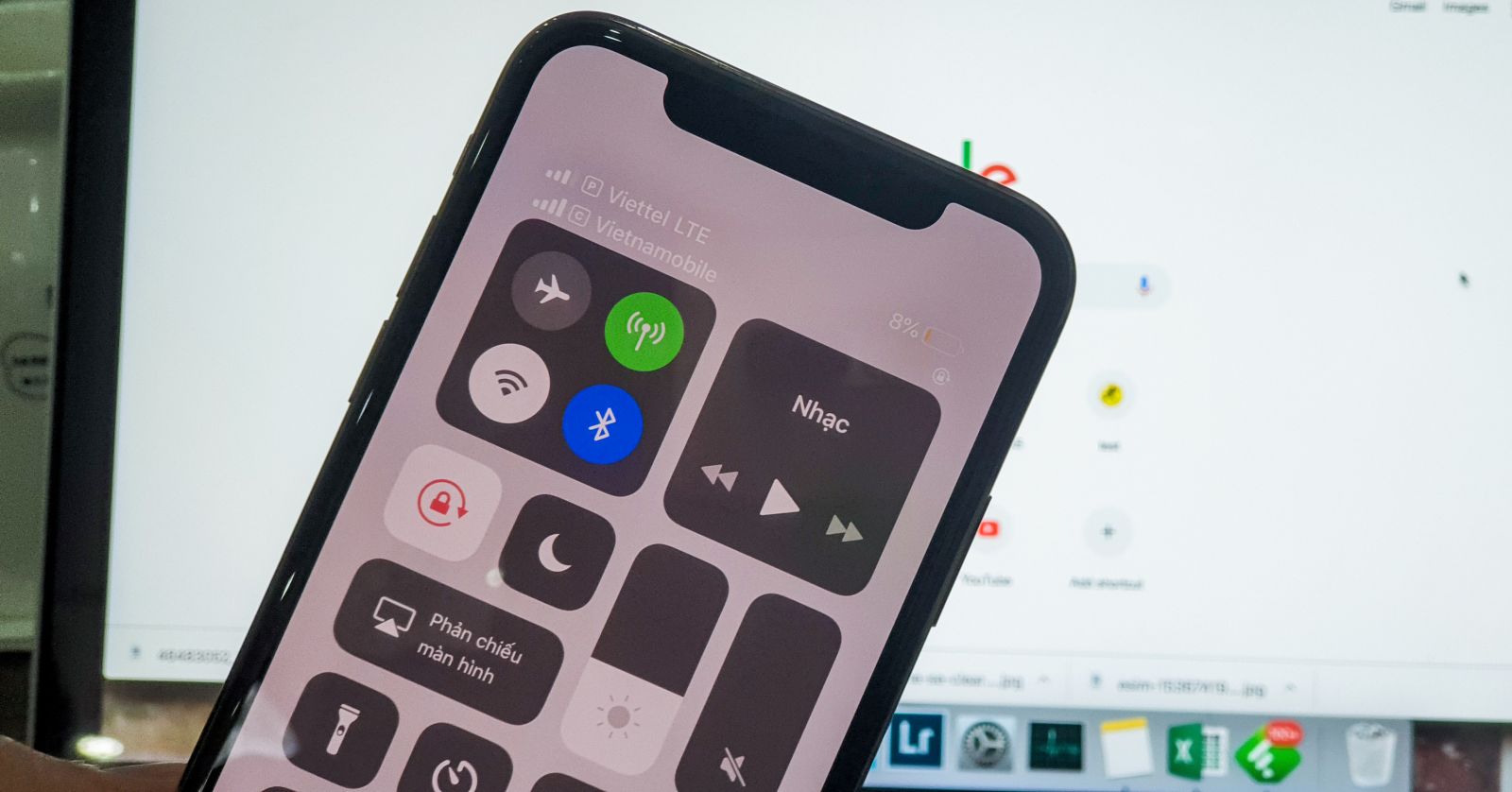
1.3 iPhone sử dụng 2 eSIM
Các mẫu iPhone hỗ trợ eSIM có thể lưu trữ nhiều eSIM và sử dụng hai eSIM hoạt động cùng lúc. Từ dòng iPhone 14 trở đi tại thị trường Mỹ đã loại bỏ hoàn toàn khe cắm SIM vật lý, chỉ hỗ trợ eSIM. Điều này phản ánh xu hướng chuyển dịch sang công nghệ eSIM trong tương lai.
Lưu ý khi sử dụng iPhone 2 SIM tại Việt Nam
Tại Việt Nam, hầu hết các nhà mạng lớn như Viettel, VinaPhone và MobiFone đã hỗ trợ eSIM. Tuy nhiên, để sử dụng eSIM, thiết bị của bạn cần được mở khóa mạng (unlock). Trước khi kích hoạt eSIM, người dùng nên liên hệ trực tiếp với nhà mạng để xác nhận khả năng hỗ trợ eSIM và quy trình kích hoạt cụ thể, bao gồm việc cung cấp mã QR cần thiết. Việc sử dụng eSIM mang lại nhiều tiện ích như dễ dàng chuyển đổi giữa các nhà mạng, không cần tháo lắp SIM vật lý và tăng cường bảo mật.
2. Mẹo sử dụng 2 SIM trên iPhone đơn giản trong 5 bước
Sử dụng 2 SIM trên iPhone là giải pháp cực kỳ tiện lợi cho những ai muốn sử dụng 2 SIM cùng lúc để phục vụ cho việc liên lạc cá nhân và công việc, nhưng không phải mẫu iPhone nào cũng hỗ trợ 2 SIM. Xem ngay hướng dẫn dưới đây sẽ giúp bạn cách sử dụng 2 SIM trên iPhone đơn giản và chi tiết chỉ trong 5 bước.

-
Bước 1: Cài đặt SIM vật lý và eSIM trên iPhone
Để kích hoạt chế độ 2 SIM trên iPhone chính hãng VN/A, bạn cần có dòng iPhone hỗ trợ 1 SIM vật lý và 1 eSIM. Các bước thực hiện như sau:
- Liên hệ nhà mạng (Viettel, VinaPhone, MobiFone...) để yêu cầu cấp mã QR eSIM.
- Trên iPhone, truy cập: Cài đặt > Di động > Thêm gói cước di động hoặc Thêm eSIM.
- Dùng camera iPhone quét mã QR để thêm eSIM vào máy.
- Một số nhà mạng còn hỗ trợ kích hoạt eSIM trực tuyến qua ứng dụng riêng, không cần mã QR.
Lưu ý: iPhone từ dòng XS, XR trở lên mới hỗ trợ eSIM.
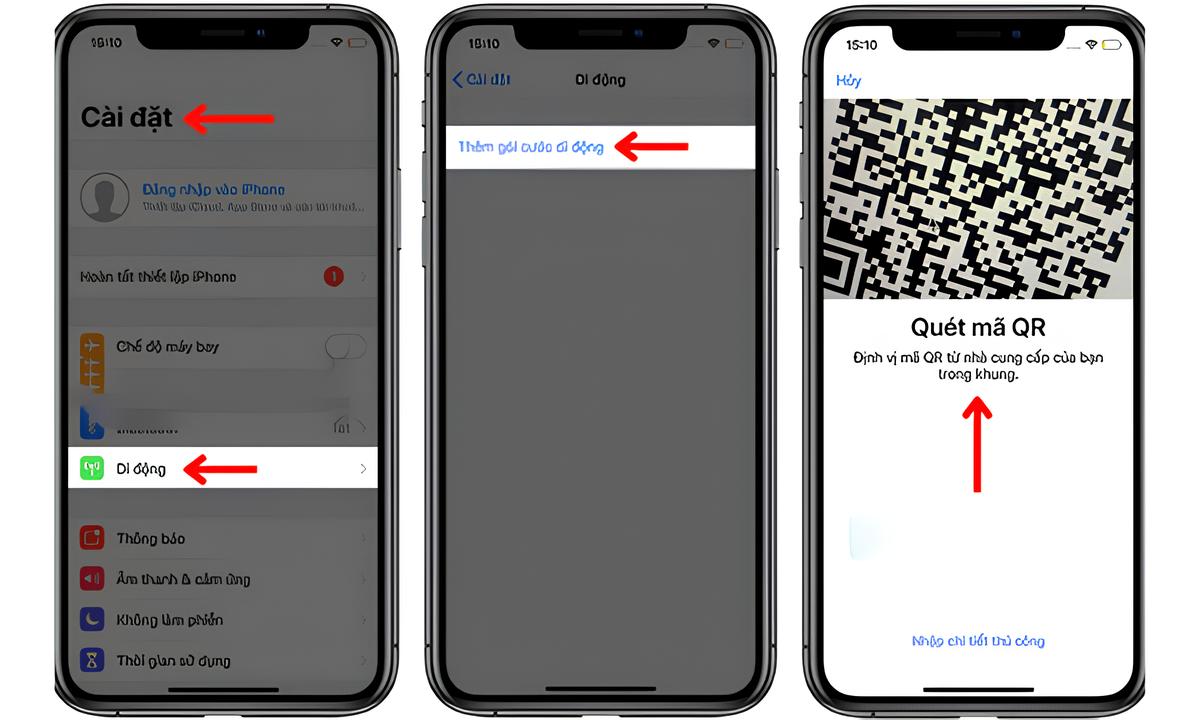
-
Bước 2: Thiết lập SIM chính và SIM phụ
Sau khi cài đặt eSIM thành công, bạn cần gán nhãn cho từng SIM để dễ quản lý:
- Truy cập Cài đặt > Di động, chọn từng số và đặt nhãn như: Chính, Phụ, Cá nhân, Doanh nghiệp...
Tại mục Default Voice Line, bạn có thể chọn:
- Dùng SIM Chính làm mặc định cho gọi, nhắn tin SMS, iMessage, FaceTime và dữ liệu di động.
- Dùng SIM Phụ làm mặc định.
- Chỉ dùng SIM Phụ cho dữ liệu di động, còn các chức năng khác dùng SIM Chính.
Việc sử dụng 2 SIM trên iPhone giúp bạn quản lý linh hoạt hơn các kết nối mạng và tối ưu hóa chi phí sử dụng, đặc biệt hữu ích khi bạn dùng hai SIM từ hai nhà mạng khác nhau để đảm bảo tín hiệu ổn định và tận dụng các gói cước ưu đãi riêng biệt.
.jpg)
-
Bước 3: Cài đặt SIM sử dụng mạng dữ liệu di động
Đây là bước quan trọng để đảm bảo kết nối Internet ổn định.
Cách thực hiện:
- Vào Cài đặt > Chọn Di động > Sau đó chọn Dữ liệu di động.
- Chọn SIM muốn sử dụng làm mạng chính.
- Bật tùy chọn "Cho phép chuyển đổi dữ liệu di động" nếu muốn iPhone tự động chuyển mạng khi tín hiệu yếu.
Trạng thái SIM trên thanh trạng thái:
- SIM chính dùng để gọi và nhắn tin, SIM phụ dùng dữ liệu.
- SIM phụ gọi qua Wi-Fi, SIM chính dùng 5G.
- Một SIM hoạt động, SIM còn lại không có dịch vụ.
.jpg)
-
Bước 4: Thiết lập danh bạ gắn với SIM tương ứng
Khi dùng 2 SIM, bạn có thể gán mỗi liên hệ với một SIM cụ thể, giúp phân loại rõ ràng:
Cách gán liên hệ với SIM: Khi cần lưu số mới, chọn SIM sử dụng mặc định cho liên hệ đó, cần lưu ý rằng nếu người dùng không chỉ định, iPhone sẽ sử dụng SIM mặc định hoặc SIM đã sử dụng lần trước cho liên hệ đó. Bạn có thể chỉnh sửa lại thủ công trong danh bạ. Đây là cách tuyệt vời để tách biệt liên lạc công việc và cá nhân mà không bị lẫn lộn.
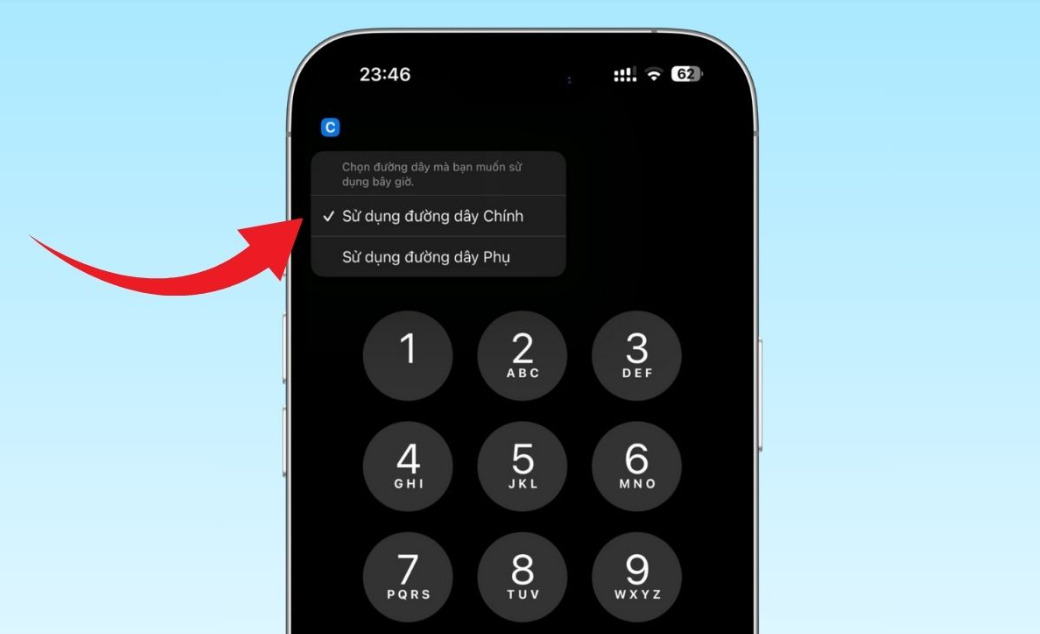
-
Bước 5: Chọn SIM khi gọi điện hoặc nhắn tin
Bạn có thể chuyển đổi giữa 2 SIM ngay trong giao diện gọi điện hoặc nhắn tin:
- Khi gọi điện: Trước khi gọi, chọn nút SIM ở góc trên màn hình gọi. Chọn SIM phù hợp tùy theo liên hệ.
- Khi nhắn tin: Trong tin nhắn mới, chạm vào tên SIM ở góc trên để chọn. Tin nhắn sẽ gửi bằng SIM bạn vừa chọn. Hữu ích khi bạn muốn gọi theo ưu đãi mạng nội bộ hoặc cần quản lý chi phí gọi điện hiệu quả.
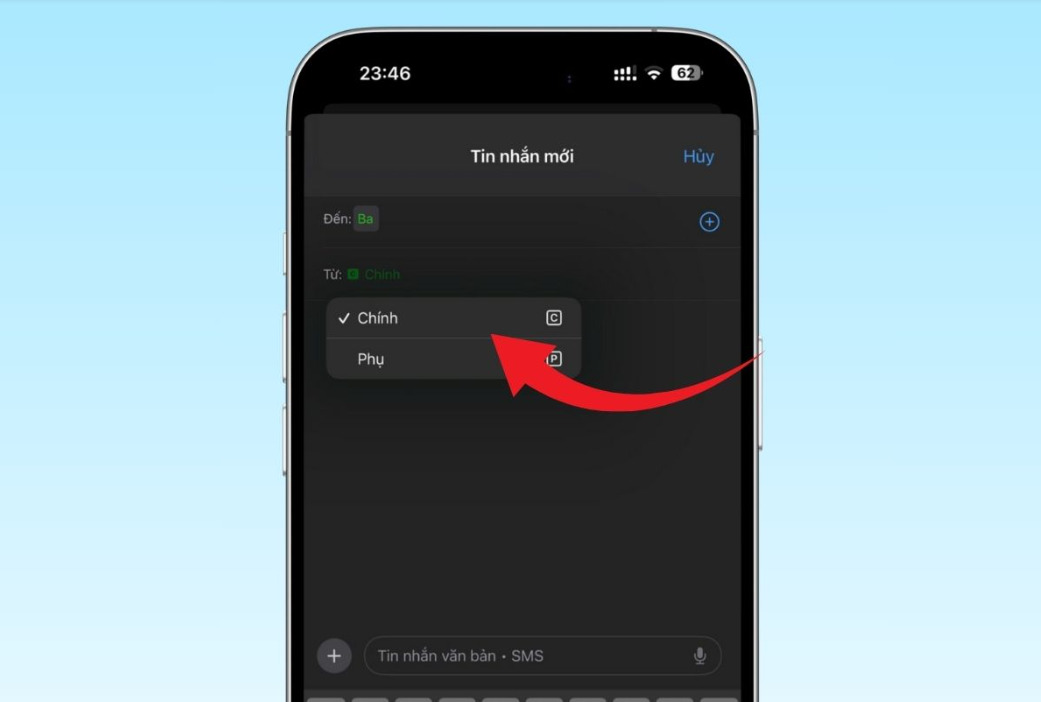
3. Lợi ích khi sử dụng 2 SIM trên iPhone
-
Tách biệt công việc và cuộc sống cá nhân: Sử dụng một SIM cho công việc và một SIM cho cá nhân giúp bạn dễ dàng quản lý cuộc gọi, tin nhắn và dữ liệu, đồng thời duy trì sự cân bằng giữa công việc và cuộc sống riêng tư.
-
Tiết kiệm chi phí với gói cước linh hoạt: Sử dụng hai SIM từ các nhà mạng khác nhau giúp bạn tận dụng các gói cước ưu đãi riêng biệt, như sử dụng SIM chính cho gọi điện và SIM phụ cho dữ liệu di động, giúp tối ưu hóa chi phí sử dụng.
-
Duy trì kết nối ổn định: Trong quá trình sử dụng khi một SIM gặp sự cố về sóng hoặc hết dung lượng, bạn vẫn có thể sử dụng SIM còn lại để duy trì liên lạc, đảm bảo không bị gián đoạn trong công việc hay cuộc sống hàng ngày.
-
Tiện lợi khi du lịch hoặc công tác nước ngoài: Khi đi du lịch hoặc công tác ở nước ngoài, bạn có thể giữ SIM chính để nhận cuộc gọi và tin nhắn, đồng thời sử dụng SIM phụ của nhà mạng địa phương để truy cập dữ liệu với chi phí hợp lý hơn.
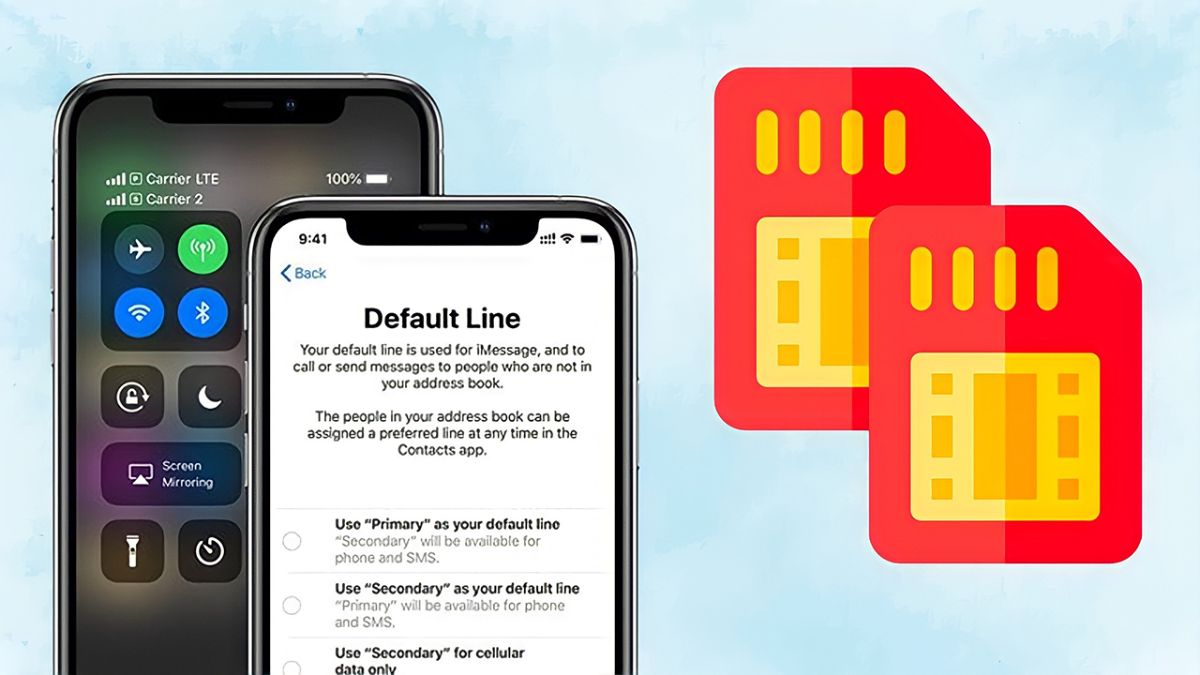
-
Quản lý danh bạ và liên lạc hiệu quả: iPhone cho phép bạn gán nhãn cho từng SIM (ví dụ: "Công việc", "Cá nhân") và thiết lập SIM mặc định cho từng liên hệ, giúp quản lý cuộc gọi và tin nhắn một cách hiệu quả và có tổ chức.
4. Danh sách các dòng iPhone hỗ trợ 2 SIM
Dưới đây là thông tin chính xác về các dòng iPhone hỗ trợ 2 SIM, bao gồm cả phiên bản sử dụng eSIM, nano-SIM, cũng như phiên bản sử dụng 2 nano-SIM vật lý và phiên bản sử dụng 2 eSIM.
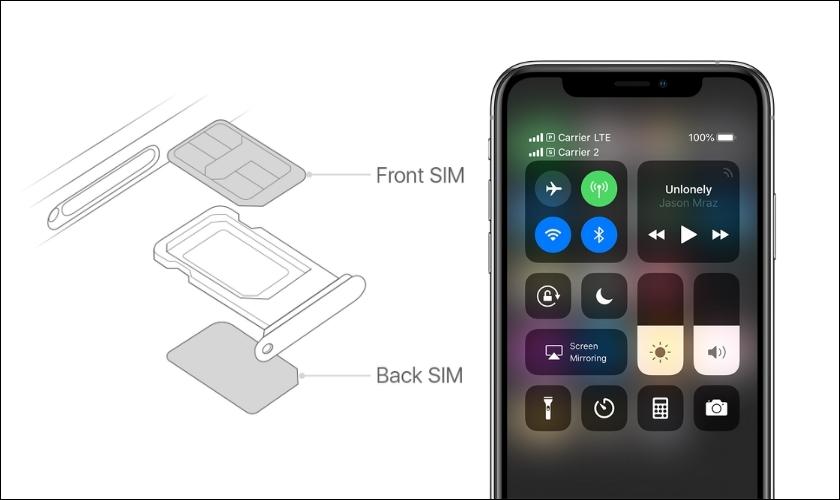
4.1 iPhone hỗ trợ 1 eSIM + 1 nano-SIM
Tại Việt Nam, iPhone chính hãng VN/A hỗ trợ 1 eSIM + 1 nano-SIM, đây là cấu hình tiêu chuẩn cho các dòng iPhone được phân phối chính hãng tại Việt Nam từ iPhone XR trở đi. Các quốc gia như Anh, Pháp, Đức, Nhật Bản và nhiều quốc gia khác hỗ trợ iPhone với cấu hình 1 eSIM + 1 nano-SIM. Điều này cho phép người dùng sử dụng một SIM vật lý và một eSIM trên cùng một thiết bị. Ngoài ra, một số quốc gia như Úc, Canada và một số quốc gia châu Âu cũng hỗ trợ cấu hình này.
-
iPhone XR, XS, XS Max (ra mắt năm 2018).
-
iPhone 11, 11 Pro, 11 Pro Max (ra mắt năm 2019).
-
iPhone SE (thế hệ 2 – 2020).
-
iPhone 12 mini, 12, 12 Pro, 12 Pro Max (ra mắt năm 2020).
-
iPhone 13 mini, 13, 13 Pro, 13 Pro Max (ra mắt năm 2021).
-
iPhone SE (thế hệ 3 – 2022).
-
iPhone 14, 14 Plus, 14 Pro, 14 Pro Max (ra mắt năm 2022).
-
iPhone 15, 15 Plus, 15 Pro, 15 Pro Max (ra mắt năm 2023).
-
iPhone 16, 16 Plus, 16 Pro, 16 Pro Max (ra mắt năm 2024).
-
iPhone 16e (ra mắt năm 2025).
.jpg)
4.2 iPhone hỗ trợ 2 nano-SIM vật lý (phiên bản Trung Quốc, Hồng Kông, Ma Cao)
Các phiên bản iPhone dành riêng cho thị trường Trung Quốc đại lục, Hồng Kông và Ma Cao được trang bị hai khe cắm SIM vật lý, phù hợp với người dùng không sử dụng eSIM:
-
iPhone XS Max, XR (ra mắt năm 2018).
-
iPhone 11, 11 Pro, 11 Pro Max (ra mắt năm 2019).
-
iPhone 12 mini, 12, 12 Pro, 12 Pro Max (ra mắt năm 2020).
-
iPhone 13 mini, 13, 13 Pro, 13 Pro Max (ra mắt năm 2021).
-
iPhone 14, 14 Plus, 14 Pro, 14 Pro Max (ra mắt năm 2022).
-
iPhone 15, 15 Plus, 15 Pro, 15 Pro Max (ra mắt năm 2023).
-
iPhone 16, 16 Plus, 16 Pro, 16 Pro Max (ra mắt năm 2024).
-
iPhone 16e (ra mắt năm 2025).

Lưu ý: Phiên bản iPhone 16e hỗ trợ 2 nano-SIM vật lý chỉ được phát hành tại Trung Quốc đại lục.
4.3 Dòng iPhone được hỗ trợ 2 eSIM
Một số dòng iPhone hỗ trợ sử dụng hai eSIM cùng lúc, không cần SIM vật lý:
-
iPhone 13, 13 mini, 13 Pro, 13 Pro Max.
-
iPhone 14, 14 Plus, 14 Pro, 14 Pro Max.
-
iPhone 15, 15 Plus, 15 Pro, 15 Pro Max.
-
iPhone 16, 16 Plus, 16 Pro, 16 Pro Max.
-
iPhone 16e.
Đặc biệt, từ dòng iPhone 14 trở đi, các mẫu iPhone bán tại thị trường Mỹ không có khe SIM vật lý, chỉ hỗ trợ eSIM.
.jpg)
5. Hướng dẫn huỷ eSIM trên iPhone
Khi không còn nhu cầu sử dụng eSIM nữa bạn có thể xóa bất cứ lúc nào. Việc xóa eSIM trên iPhone là một thao tác đơn giản nhưng cần thực hiện đúng cách để tránh mất dữ liệu hoặc gặp sự cố kết nối. Dưới đây là các bước hướng dẫn chi tiết:
-
Bước 1: Truy cập Cài Đặt
- Mở ứng dụng Cài đặt (Settings) trên iPhone của bạn.
-
Bước 2: Chọn mục Di Động
- Nhấn vào Di động (Cellular) hoặc Dữ liệu di động (Mobile Data), tùy thuộc vào ngôn ngữ và phiên bản iOS.
-
Bước 3: Chọn gói cước eSIM cần xóa
- Tại đây, bạn sẽ thấy danh sách các gói cước di động đang được cài đặt, bao gồm cả eSIM. Nhấn vào gói cước eSIM mà bạn muốn xóa.
-
Bước 4: Xóa gói cước eSIM
- Cuộn xuống và chọn Xóa gói cước di động này (Remove Cellular Plan) hoặc Xóa eSIM (Delete eSIM). Hệ thống sẽ hiển thị cảnh báo rằng việc xóa eSIM sẽ làm mất kết nối di động tương ứng. Nhấn Xóa eSIM thêm một lần nữa để xác nhận.
.jpg)
Lưu ý quan trọng
-
Khi bạn xóa eSIM, việc khôi phục lại eSIM sẽ không thể thực hiện nếu không có mã QR.
-
Để sử dụng lại eSIM đã bị xóa, bạn cần liên hệ trực tiếp với nhà mạng để yêu cầu cấp lại mã QR mới.
-
Trước khi tiến hành thao tác này, hãy đảm bảo bạn đã sao lưu tất cả dữ liệu quan trọng để tránh mất mát thông tin.
Việc xóa eSIM giúp bạn quản lý các gói cước di động hiệu quả hơn, đặc biệt khi chuyển đổi nhà mạng hoặc thiết bị. Hãy thực hiện theo các bước trên để đảm bảo quá trình diễn ra suôn sẻ.
Kết luận
Việc sử dụng 2 SIM trên iPhone không chỉ đơn giản mà còn vô cùng tiện lợi, đặc biệt với những ai muốn tách biệt giữa liên lạc công việc và cá nhân, hoặc tận dụng các gói cước nhà mạng để tiết kiệm chi phí. Với vài bước cài đặt cơ bản trong phần Cài đặt di động, bạn có thể dễ dàng quản lý cuộc gọi, tin nhắn, dữ liệu di động và danh bạ từ cả hai SIM ngay trên cùng một thiết bị. iPhone hỗ trợ SIM vật lý và eSIM, cho phép bạn linh hoạt lựa chọn nhà mạng phù hợp với nhu cầu. Ngoài ra, bạn còn có thể đặt tên từng SIM (ví dụ: "Công việc" và "Cá nhân") để dễ dàng phân biệt khi gọi điện, nhắn tin hoặc truy cập Internet.

Bạn đang tìm nơi mua iPhone chính hãng VN/A tại TP.HCM với mức giá cạnh tranh và dịch vụ uy tín? 24hStore chính là điểm đến lý tưởng dành cho bạn! Là Hệ thống ủy quyền chính hãng của Apple tại Việt Nam, 24hStore cung cấp đầy đủ các sản phẩm Apple chính hãng như iPhone, iPad, MacBook, Apple Watch với cam kết 100% hàng mới, nguyên seal, bảo hành toàn cầu theo tiêu chuẩn của Apple. Không chỉ nổi bật về chất lượng sản phẩm, 24hStore còn được khách hàng tin tưởng nhờ chính sách giá cạnh tranh, minh bạch cùng dịch vụ hậu mãi tận tâm. Đội ngũ nhân viên chuyên nghiệp, nhiệt tình luôn sẵn sàng hỗ trợ bạn qua hotline 1900.0351 hoặc trực tiếp tại cửa hàng. Hãy đến 24hStore – nơi bạn có thể yên tâm chọn mua thiết bị công nghệ chính hãng với giá tốt nhất và trải nghiệm dịch vụ xứng tầm!

























